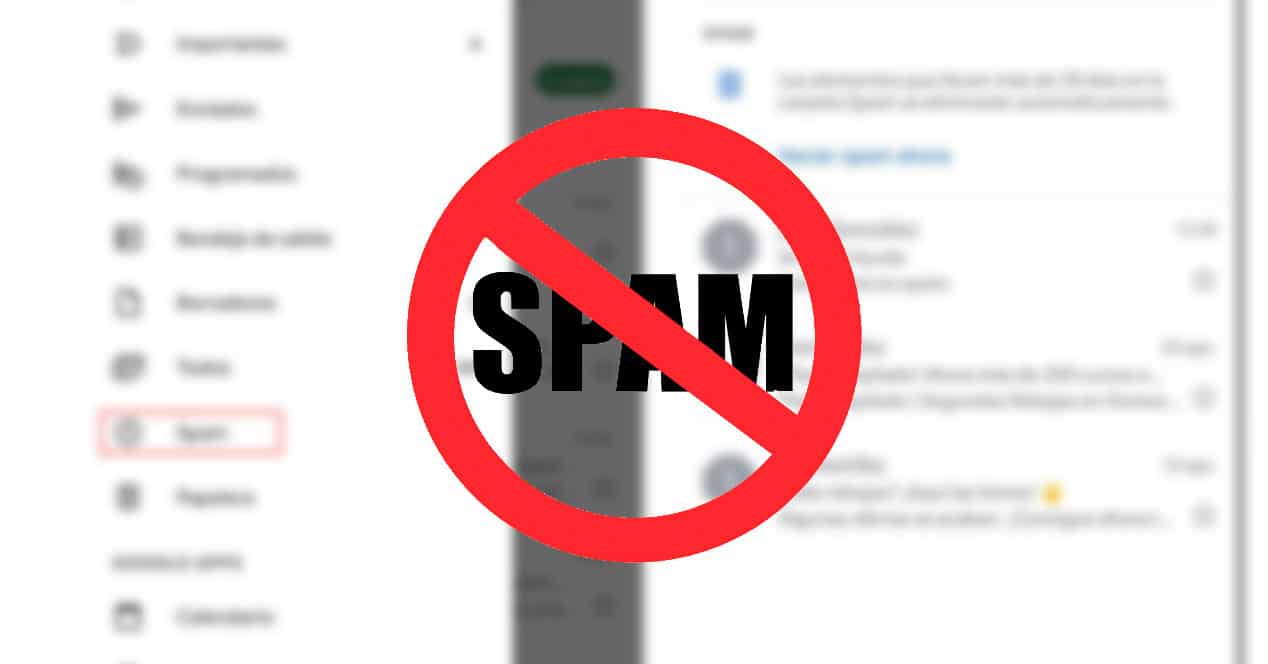
Gmail — найпопулярніший додаток для електронної пошти на Android, тому сумніватися під час його використання — нормально. Якщо ви не знаєте, як позначити електронний лист як спам у Gmail. Ми покажемо вам, як.
Зробити це дуже легко, тому не хвилюйтеся, але уважно чи уважно, щоб нічого не пропустити.
Позначте електронний лист як спам у Gmail
По-перше, це, звичайно, відкрити наш додаток Gmail. Опинившись усередині, ми введемо електронну пошту, яку хочемо позначити як спам. Ми збираємося натиснути кнопку з трьома точками, які ми маємо у верхній правій частині екрана, яка використовується для перегляду параметрів для цього листа. Ми побачимо, що передостанній варіант Позначити як спам.
При цьому електронний лист буде автоматично відправлено в спам, і ви перестанете бачити його у своїй поштовій скриньці, як головній, так і соціальній, і рекламної. Пам’ятайте, що Gmail автоматично організовує категорії та створює три панелі. Хоча той, який ви бачите лише при вході, є основним треєм, де він означає, що будуть надіслані найважливіші електронні листи.
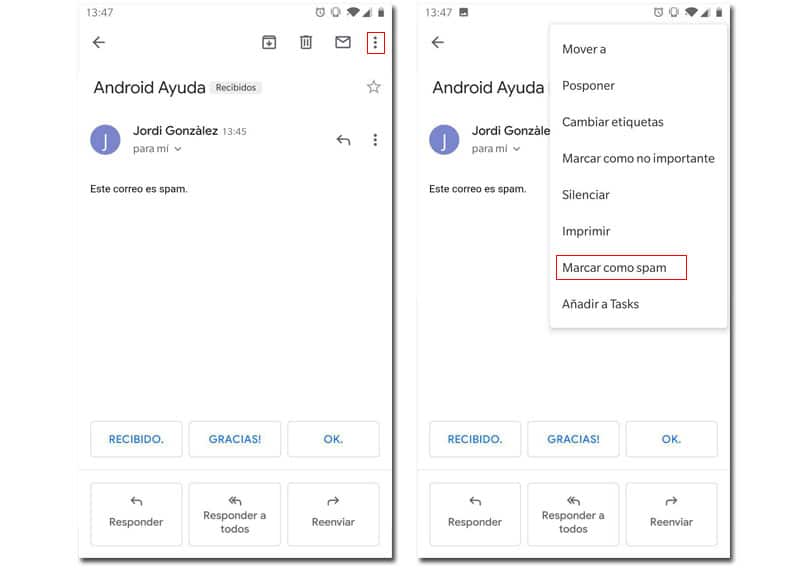
Але куди подівся цей електронний лист? А якщо я хочу це побачити? Ну, це легко, просто клацніть у верхньому лівому кутку папки "Вхідні", і це відкриє меню. Його також можна відкрити, проводячи зліва направо від лівого краю екрана. У цьому меню ми будемо прокручувати вниз, поки не знайдемо Спам. Там у вас будуть всі листи, які ви надіслали в спам або які Gmail надіслав автоматично.
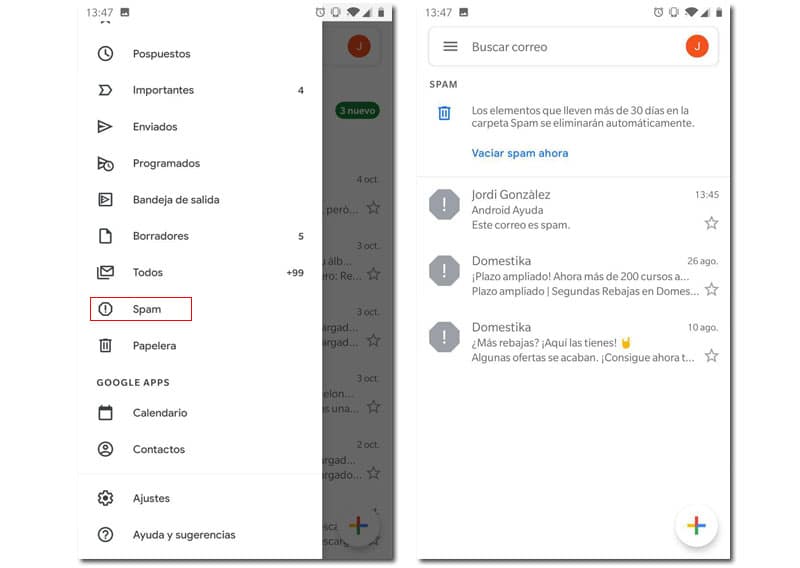
Як позначити кілька листів
Але… Що робити, якщо ми хочемо позначити кілька листів як спам? Чи потрібно по одному позначати їх як спам? Звичайно, ні, це те, що ми повинні робити, якщо ми хочемо відправити кілька спам-листів одночасно.
Нам доведеться натиснути й утримувати електронний лист, доки його не буде вибрано. Коли це сталося, ми можемо вибрати кілька електронних листів, натиснувши на них (на зображенні профілю з лівого боку листа), після вибору ми всі повторимо процес натискання кнопки з трьома крапками у верхній правій частині екрана а потім натискаємо Позначити як спам. Таким чином ми автоматично надсилатимемо всі ці листи в спам.
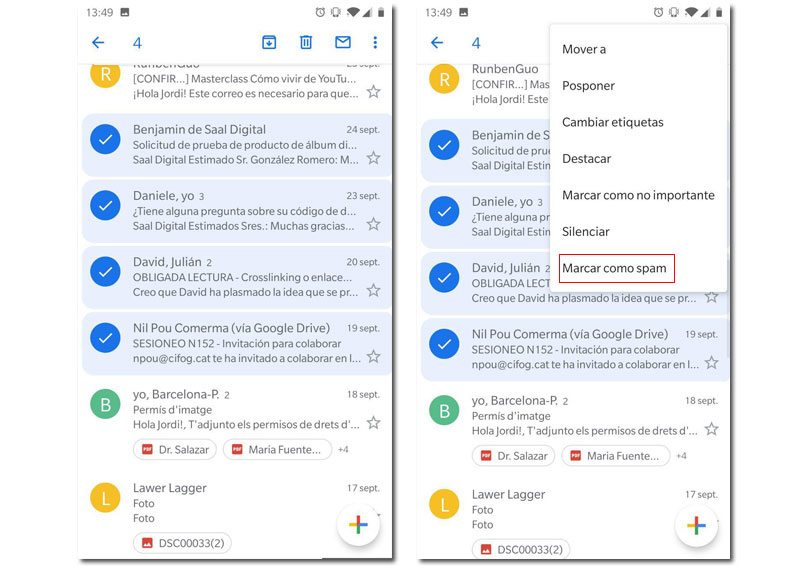
І все, це так просто. Легко правда? У будь-якому випадку, якщо є сумніви з будь-якої теми, ви можете залишити це в коментарях.